בדוק את טמפרטורת המחשב של Windows באמצעות טלפון אנדרואיד
Miscellanea / / August 05, 2021
במדריך זה הצבתי דרך קלה לבדוק את טמפרטורת המחשב של Windows באמצעות הטלפון החכם אנדרואיד שלך. אנו משתמשים במחשב האישי שלנו לעבודה רבה. בדרך כלל, המעבד מתחמם בזמן ביצוע כל המשימות. מחשבים ניידים מודרניים ומגיעים עם מנגנוני קירור יעילים. ובכל זאת, חשוב לעקוב אחר כמות החום שהמחשב פולט. ייתכן שלא ידעת והמחשב שלך עלול להתחמם יתר על המידה. זה יכול להיות קטלני עבור החומרה האחרת בלוח האם.
לבדיקת טמפרטורת המחשב של Windows עלינו להשתמש בסמארטפון כמוניטור. נשתמש בשתי אפליקציות שונות מאותו מפרסם. כזה שנתקין בסמארטפון שלנו. השני יוגדר במחשב Windows. כל חלק ההתקנה הוא פשוט למדי. בוא נבדוק את זה.

קָשׁוּר | כיצד לתקן כאשר גיבוי אנשי קשר אינו פועל בשום מכשיר אנדרואיד
התקן את צג המערכת המרוחק במכשיר אנדרואיד
נתחיל מהסמארטפון. התקן את אפליקציית צג המערכת אשר תיכנס מרחוק לסטטיסטיקות החומרה של המחשב האישי שלך.
הורד אפליקציה
ודא שאתה מתקין את ה- APK מחנות Play מכיוון שהוא יהיה בטוח.
בדוק את טמפרטורת המחשב של Windows באמצעות טלפון אנדרואיד
עכשיו הגיע הזמן להקים אפליקציה במחשב Windows. יישום זה יתפוס את המידע של המחשב האישי וישלח אותו למכשיר אנדרואיד. כך תוכלו לגשת לסמארטפון ולקבל מידע על הטמפרטורה של המחשב / המחשב הנייד שלכם.
אפליקציה למחשב Windows

לאחר ההתקנה וההפעלה, עליך ליצור הגנת סיסמה למחשב האישי שלך. זה יבטיח שאף אחד אחר לא יפרוץ לרשת שלך. זה חשוב מכיוון שתיכנס לאפליקציית השרת במחשב שלך באמצעות הסיסמה. שמור עליו מאובטח כדי שלא יפול ביד של אף אחד אחר.
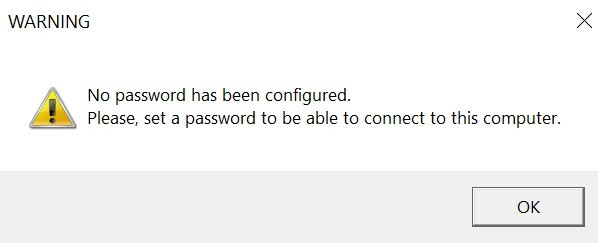
כעת, אם המחשב האישי ומכשיר האנדרואיד שלך חולקים אותה רשת, אפליקציית השרתים המרוחקים למחשב תפעל בכוחות עצמה. אחרת לחץ על הפעל שרת.
המחשבים האישיים שלי ו- Android טלפונים חולקים את אותה הרשת ומכאן שהאפליקציה כבר פועלת. אז, אני מקבל את זה עצור אפשרות שרת. אם אתה רואה אפשרות זו, אין צורך להפסיק אותה אם ברצונך לקבל את פרטי הטמפרטורה של המחשב האישי שלך.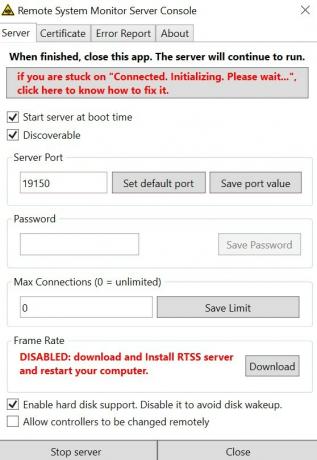
כעת פתח את אפליקציית הסמארטפון שלך, זו שהתקנת קודם לכן. אם הטלפון החכם אנדרואיד ומחשב Windows שלך חולקים את אותה הרשת, בקטע שרתים אתה אמור לראות את השרת.
אחרת, הקש על + ופרטי רשת המחשב שלך. ואז המחשב יופיע ברשימת השרתים. לחץ על גרפים כדי לראות את המפרט של המחשב האישי שלך. לקבלת מידע מפורט על כל מפרט, לחץ על פרט מסוים. תועבר ל פרט הכרטיסייה. שם אתה יכול לבדוק את טמפרטורת המחשב של Windows.
לכן, נסה טכניקה זו ושמור על טמפרטורה למחשב / מחשב נייד של Windows. אני מקווה שמצאת מדריך זה אינפורמטיבי.
אולי גם תאהב,
- כיצד להפעיל את Windows 10 ב- macOS
- כיצד לפתוח את קובץ המספרים במערכת ההפעלה של Windows באמצעות iCloud
סווייאם הוא בלוגר טכני מקצועי בעל תואר שני ביישומי מחשב ובעל ניסיון בפיתוח אנדרואיד. הוא מעריץ נלהב של מערכת ההפעלה אנדרואיד סטוק. מלבד בלוגים טכניים, הוא אוהב גיימינג, לנסוע ולנגן / ללמד גיטרה.

![כיצד להתקין מלאי ROM על Vivo Y15 [קובץ פלאש קושחה / ביטול לבנה]](/f/5cea8301669c46881c52e23f54f8148e.jpg?width=288&height=384)
![רשימה של כל ה- ROM המותאם אישית הטוב ביותר עבור Jiayu G4S [עודכן]](/f/5e3c77a54a33c6561fcbe8fd229b64d4.jpg?width=288&height=384)
![Verizon Moto Z2 Play ו- Z2 Force Stock Firmware [חזרה למלאי ROM]](/f/ece37377cf127c0923740449ca91e298.jpg?width=288&height=384)